Grafische Zeichen, die ein bestimmtes Unternehmen repräsentieren, werden als Firmenlogos verstanden. Wir erklären Ihnen, was ein gutes Firmenlogo ausmacht, wieso es für ein Unternehmen von Bedeutung ist und wie Sie Ihre Ideen mit Adobe Illustrator umsetzen.
Gelungene Firmenlogos spielen eine wichtige Rolle, da sie einen Wiedererkennungseffekt bei der Zielgruppe des jeweiligen Unternehmens schaffen. Die Logoarten unterscheiden sich vor allem durch ihre textlichen und grafischen Elemente. Während Markenzeichen und sogenannte Maskottchen-Logos illustrative Elemente wie Symbole, Tiere oder plakative Charaktere enthalten, bestehen Schriftlogos hingegen nur aus Text. Initialen, einzelne Buchstaben oder Firmennamen heben sich durch die Verwendung unterschiedlicher Typografien und Designs hervor. Die häufigste Verwendung finden dabei jedoch Kombinationslogos, die sowohl Text- als auch Bildelemente beinhalten.
Im Allgemeinen gilt für jede Logo-Art das auch in der Werbung und im Projektmanagement zur Anwendung kommende KISS-Prinzip – also „Keep It Short & Simple“. Betrachter des Logos sollen auf den ersten Blick das Wesentliche erkennen und nicht durch unnötige grafische Elemente abgelenkt werden. Ganz nach dem Motto „Weniger ist mehr!“
Dos and Don’ts
Ein Firmenlogo muss nach dem KISS Prinzip verständlich gestaltet und mithilfe Ihrer Corporate Identity an Ihre Zielgruppe angepasst werden. Wer einzigartige Logos kreiert, verhindert zudem, dass das Logo übersehen oder verwechselt wird. Dadurch bleibt das Unternehmen bei den Rezipientinnen und Rezipienten dauerhaft in Erinnerung. Auch die Werte und Traditionen der Firma sollten sich im Markenzeichen widerspiegeln.
Um eine erfolgreiche Umsetzung Ihrer Ideen zu erzielen sind folgenden Schritte zu beachten:
- Definieren Sie Ihre Zielgruppe und stellen Sie sicher, dass Ihr Logo den Erwartungen dieser entspricht.
- Bauen Sie Ihre Unternehmensgeschichte und -philosophie in den Erstellungsprozess mit ein. Ziel ist es, dass sich potenzielle Kundinnen und Kunden mit den Werten Ihrer Firma identifizieren können. Wird beim Betrachten des Logos eine emotionale Reaktion hervorgerufen, haben Sie alles richtig gemacht.
- Brainstormen Sie Ideen und Entwürfe. Es gibt verschiedene Methoden, mit denen Sie kreativen Output allein oder in einer Gruppe erzielen können.
- Entscheiden Sie sich für eine Logoart und eine Farbauswahl, die Ihrer Corporate Identity entspricht.
- Erstellen Sie verschiedene Designentwürfe und vergleichen Sie sie mit der Konkurrenz, da Ihr Logo durch Einzigartigkeit hervorstechen soll.
Tipp
In unserem Artikel Brainstorming: Vier Wege und Methoden für mehr Kreativität können Sie unsere Tipps und Tricks für ein erfolgreiches Brainstorming nachlesen.
Beispiele für eine gelungene Umsetzung sind die Logos von Apple und Coca-Cola. Das Apple Logo zeichnet sich durch seine schlichte Gestaltung aus, die die einfache Bedienung der stylischen Apple Produkte widerspiegelt. Das Coca-Cola Logo ist der beste Beweis dafür, dass Schriftlogos auch ohne grafische Elemente hervorstechen können. Das Logo repräsentiert in diesem Fall die Originalität und Klasse der Marke, die auf einen lange Unternehmensgeschichte zurückblicken kann. Zudem ist es gelungen, einen Wiedererkennungseffekt durch die rote Farbe zu erzielen.
Designumsetzung in Adobe Illustrator
Sobald Sie eine Idee und eine Skizze Ihres Firmenlogos erstellt haben, kann die Umsetzung starten. Die folgenden Gestaltungsmöglichkeiten zeigen wir Ihnen anhand der Adobe Illustrator Version für das iPad. Hier finden Sie eine Übersicht, in der die Arbeitsbereiche der mobilen App-Version erklärt werden.
Wenn Sie sich für ein Logo mit Schriftelementen entschieden haben, können Sie von der ausgiebigen Schriftauswahl in Illustrator profitieren. Probieren Sie gerne verschiedene Schriftarten und -größen sowie unterschiedliche Anordnungen aus. Textfelder können Sie mithilfe des „Text“-Tools in der Symbolleiste erstellen.
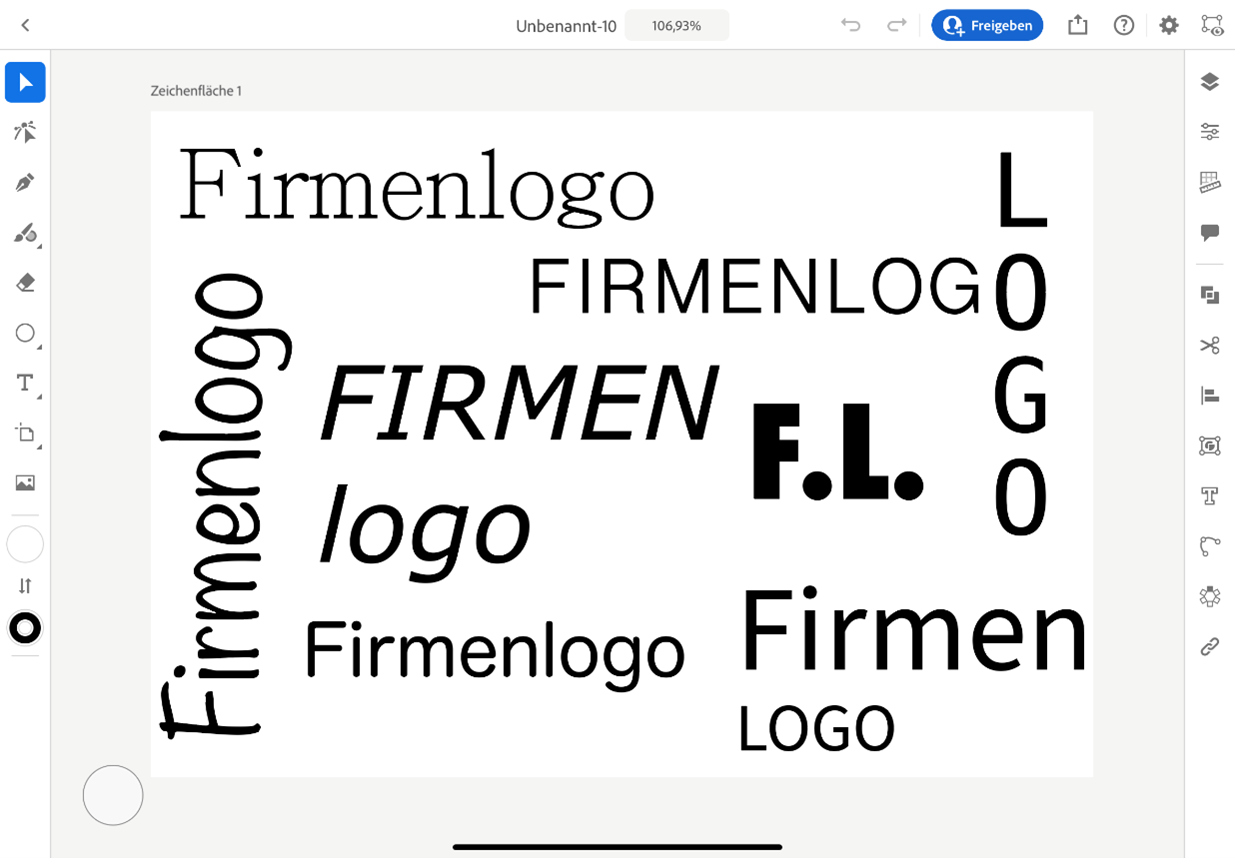
In der Taskleiste unter „Eigenschaften“ können Sie unter anderem die Schriftart, -größe sowie -farbe des Textelementes anpassen.
Falls Sie auch grafische Elemente in Ihr Logo integrieren möchten, empfiehlt es sich zuerst eine Skizze in einer unteren Ebene mithilfe des „Importieren“- Tools (Symbolleiste) einzufügen, an der Sie sich während des Gestaltungsprozesses orientieren können.
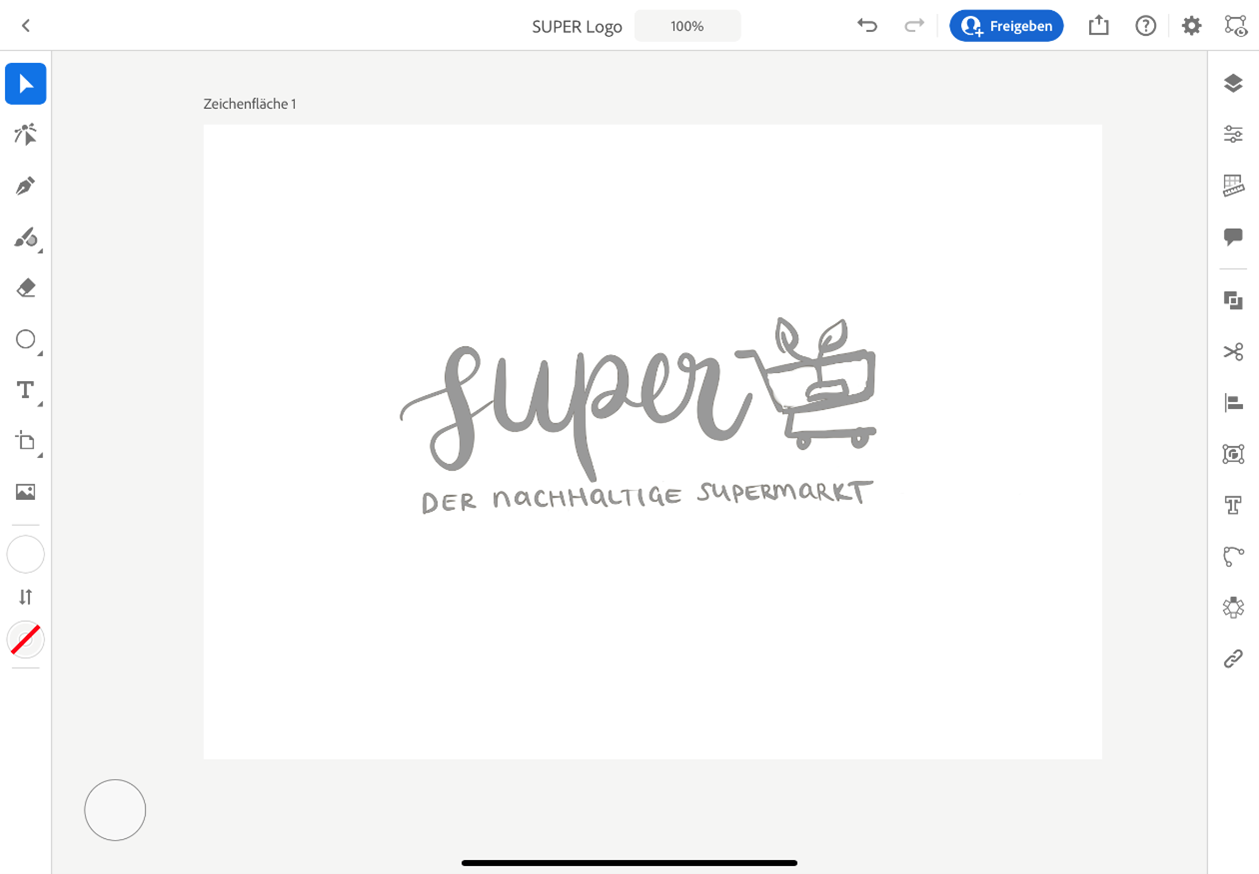
Bevor Sie jedoch beginnen, Ihr Logo zu skizzieren, überlegen Sie sich Symbole, die Ihr Unternehmen repräsentieren und somit Ihre Zielgruppe ansprechen. Was zeichnet Ihre Firma aus? Welche Werte und Traditionen vertritt Ihr Unternehmen? Passende Grafiken spiegeln nicht nur die Einzigartigkeit Ihrer Firma wider, sondern lassen Ihr Logo auch ansprechender wirken.
Mit dem Apple Pencil und dem „Buntstift“-Tool können Sie anschließend die Umrisse Ihrer grafischen Elemente erstellen. Änderungen an der Form des Objektes können auch im Nachhinein noch mit dem „Pfad“-Tool (Symbolleiste) vorgenommen werden.
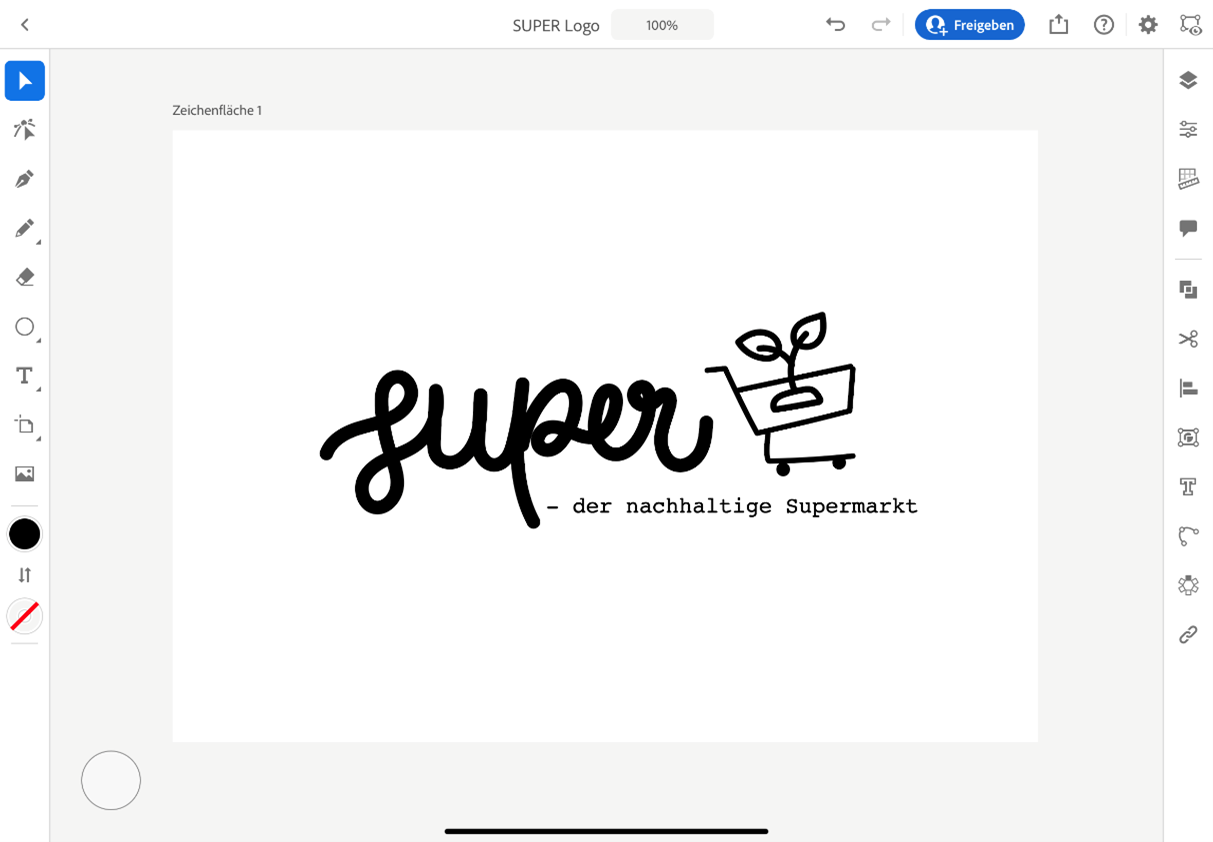
Nachdem Sie die groben Züge Ihres Logos illustriert haben, kann die Feinarbeit beginnen: Welche Farben repräsentieren Ihr Unternehmen am besten? Wie genau soll die Anordnung der einzelnen Elemente sein? Am Ende soll ein in sich stimmiges Logo entstehen, dem es an Aussagekraft und Kreativität nicht fehlt.
In der Taskleiste unter „Eigenschaften“ können Sie unter anderem die Farbe sowie die Dichte der Elemente anpassen.
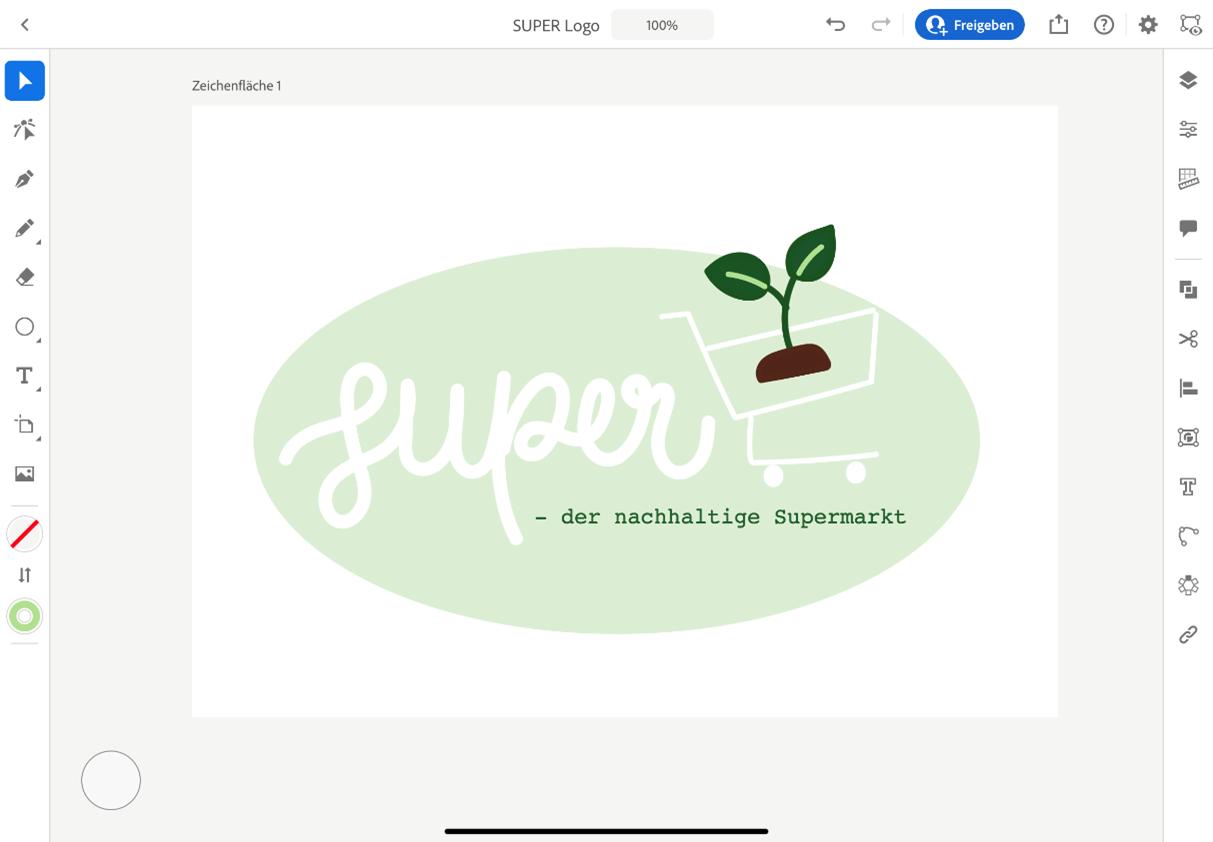
Außerdem: Mit dem „Form“-Tool der Symbolleiste profitieren Sie von bereits vorgegebenen grafischen Elementen, die Sie bei der Gestaltung Ihres Firmenlogos unterstützen können. Aus diesen Formen und anderen Objekten lassen sich neue Muster erstellen. („Wiederholen“-Tool, Taskleiste)
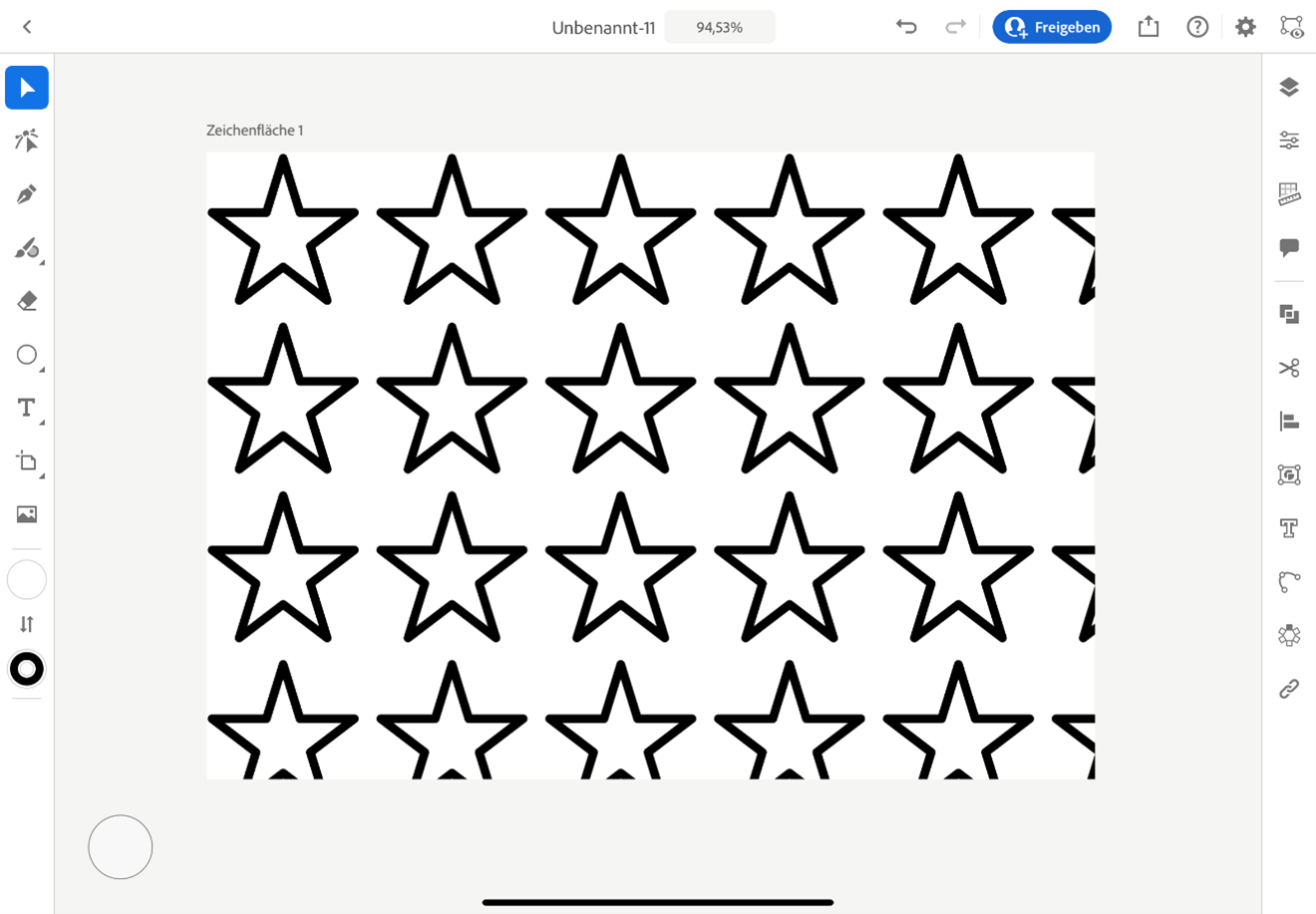
Wie Sie sehen, sind den kreativen Möglichkeiten in Adobe Illustrator keine Grenzen gesetzt! Und mit diesen grundlegenden Tools können Sie bereits ein professionelles Firmenlogo erstellen. Vergessen Sie jedoch bei der Gestaltung nicht das KISS-Prinzip.
Bildquelle: unsplash.com, Adobe Illustrator-Screenshots
